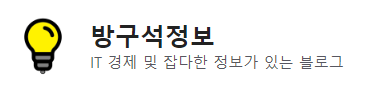안녕하세요. 본 포스팅에서는 아이폰에 기본으로 설치돼 있는 아이폰 나침반 앱을 실행하여 보는 방법과 더 정확하게 보정하는 방법에 대하여 알아보도록 하겠습니다.
본 포스팅은 사진과 글이 함께 구성돼있기 때문에 쉽게 이해하실 수 있습니다.
나침반은 평소에 필요가 없지만 원룸, 오피스텔 등 집을 보러 다니실 때 아니면 밤하늘의 별자리를 보기 위하여 가끔 필요한 순간이 있으실 텐데요.
동서남북 방향 뿐만 아니라 위도와 경도의 좌표 그리고 고도까지도 알려주는 아주 스마트한 앱입니다.
ios기반의 아이폰은 기본으로 이 나침반 앱이 설치되어있습니다.
아이폰 나침반 실행 방법
아이폰의 앱 검색을 통해서 찾으실 수 있고(유틸리티 폴더에 존재) 만약 이전에 삭제를 하셨다면 앱스토어에서 다시 다운로드를 받으실 수 있습니다.
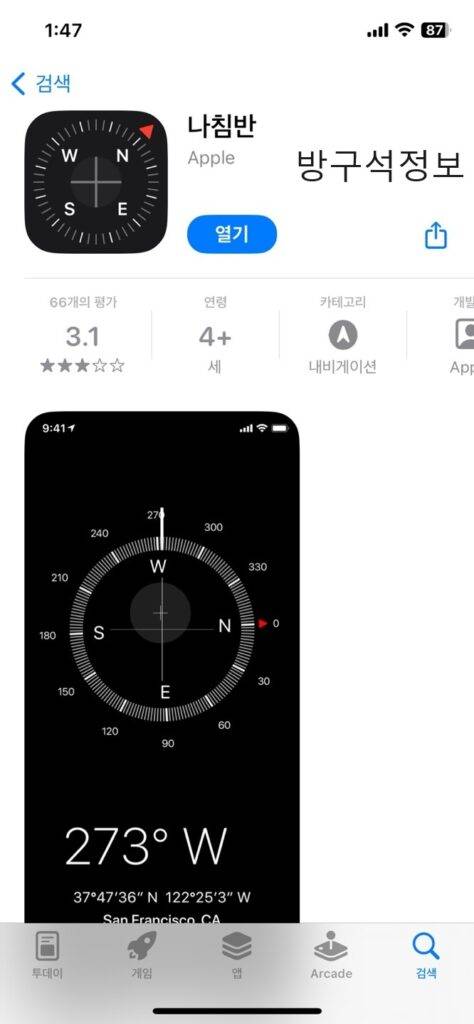
나침반 보는 방법
나침반 어플의 기본 화면은 하단의 이미지와 같이 구성이 돼있습니다.
동서남북 방위가 메인으로 나타나고 가운데 원안에 있는 십자 모양이 수평계입니다.
아이폰을 수평으로 놓으면 십자 표시가 정가운데 위치하게 되죠. (수평의 경우 카툭튀가 심해서 바닥에 폰을 내려놓을 경우 정확한 측정이 안될수는 있습니다…)
핸드폰을 세로로 들고있거나 비스듬히 들면 정확한 측정이 불가능합니다.
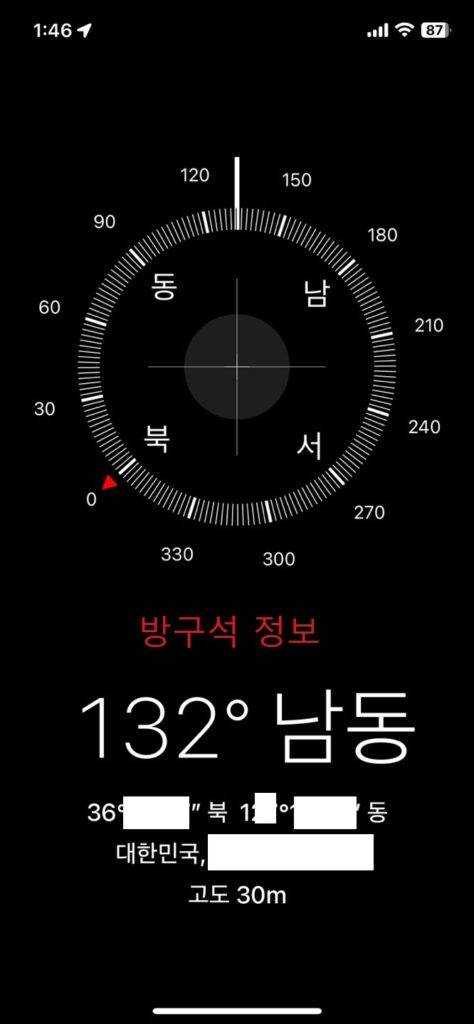
하단의 큰 숫자와 방향은 현재 아이폰의 상단이 향한 방향과 각도를 나타내고
그 밑에는 위도 경도 현재 위치하는 지역 고도의 정보가 나타납니다.
아이폰 나침반 정확하게 보정하는 방법
나침반 앱을 정확하게 보정하기 위해서는 설정에서 몇가지 수정이 필요합니다.
요약해서 말씀드리면 설정 -> 개인 정보 보호 및 보안 -> 위치 서비스 -> 나침반 앱 -> 앱을 사용하는 동안, 정확한 위치 ON 입니다.
이미지와 상세히 설명드리도록 하겠습니다.
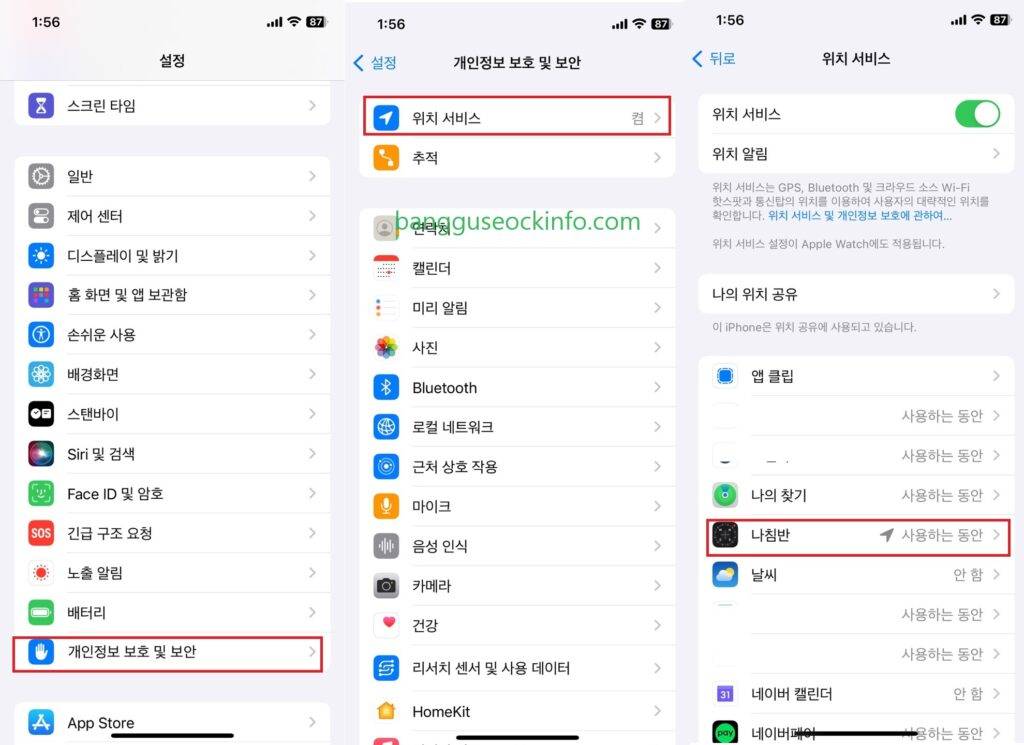
아이폰 설정 -> 개인정보 보호 및 보안 -> 상단의 위치 서비스 -> 여러 앱들중 나침반 앱을 눌러주세요.
나침반 앱 옆에 종이비행기? 화살표? 모양은 색깔이 회색 또는 보라색으로 표시되면 최근에 GPS 위치 기능을 사용했다는 뜻 입니다.
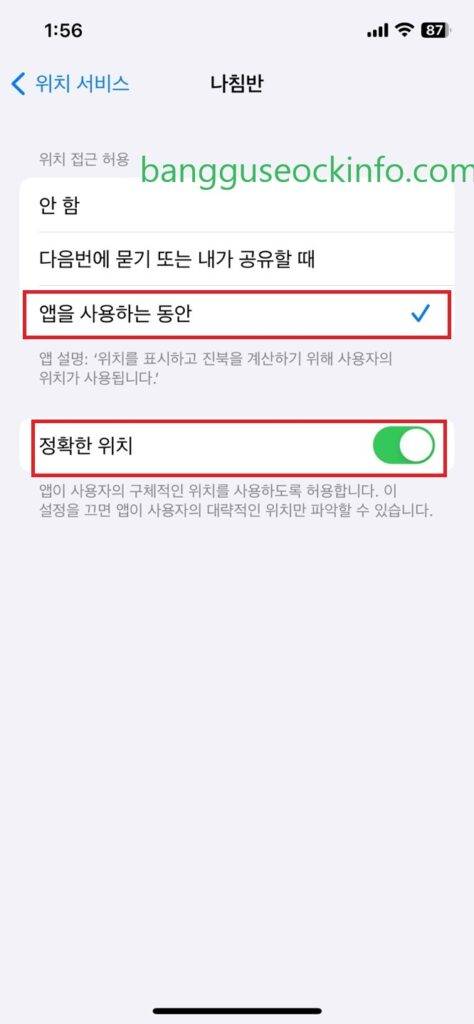
위치 접근 허용을 앱을 사용하는 동안으로 체크하시고
하단의 정확한 위치 사용을 활성화 해주세요. 정확한 위치 사용을 꺼두시면 대략적인 위치만 파악하여 부정확한 위치만 파악될 수 있습니다.
위치 접근을 꺼두시면 위도 경도 고도가 표시되지 않고 동서남북 방향만 화면에 표시가 됩니다.
아무래도 위치 정보를 계속 사용하면 GPS 통신 기능을 이용하기에 배터리 소모가 조금 더 빨라질 수는 있습니다.
나침반 앱 설정에서 진북 또는 자북으로 나침반을 설정할 수 있습니다.
진북이란 지리상의 북극의 방향이고 자북은 자기장의 북쪽 방향입니다. 위치에 따라 일치할 수 있고 다를 수 있습니다.